Sikkerhedskopier, gendan, migrer Oculus Rift-spilfiler med vrBackupper
vrBackupper er en helt gratis software til Windows PC , udviklet til at sikkerhedskopiere og gendanne Oculus Rift og dets spil, apps osv. Det kan også flytte Oculus Rift installationsmappen til andre drev i stedet for systemdrevet for at undgå problemer med lav diskplads. vrBackupper sikrer, at Oculus fungerer normalt efter restaurering eller migrering.
Sikkerhedskopier(Backup) , Gendan(Restore) , Migrer Oculus Rift(Migrate Oculus Rift) -spilfiler
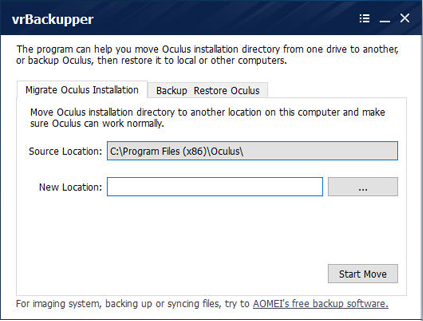
vrBackupper til Windows PC
Nå, det første spørgsmål, der dukker op i vores sind, er, hvorfor man skal bruge værktøjet/appen i spørgsmålet. Oculus-spillere har altid været forvirrede over muligheden for, at deres spilfremskridt vil gå tabt, når de først er genstartet, eller Oculus Rift er geninstalleret. Selvom dette måske ikke sker regelmæssigt, kan muligheden ikke helt udelukkes.
vrBackupper er i stand til at tage backup af dine VR-spilkonfigurationer, som inkluderer gemte spilfremskridt, niveau i spillet, udstyr og guld. Det bedste er, at funktionen stadig fungerer på trods af, at Rift er installeret på andre computere, og selv når du migrerer filerne til et andet drev.
vrBackupper gør det nemt at flytte dine Oculus VR-ting til en anden computer og vil også hjælpe dig med at spare på dyrebar lagerplads på "/C"-drevet. Derudover vil dette også spare dig for besværet med at downloade spillet igen, og dette kan hjælpe dig med at spare nogle penge, især hvis du er afhængig af en begrænset bredbåndsforbindelse.
Læs(Read) : Hvad er en VR-klar pc ?
Installation og funktioner
Det er en typisk installation – bare download den eksekverbare fil fra downloadlinket i slutningen af denne artikel. I modsætning til nogle af de andre spil er sikkerhedskopieringsværktøjer vrBackupper ikke kompliceret at forstå og kommer med funktioner, der tydeligt er øremærket på brugergrænsefladen.
Læs(Read) : Sådan streamer du Xbox One-spil til Windows 10-pc med Oculus Rift(stream Xbox One games to Windows 10 PC with Oculus Rift) .
Sikkerhedskopier eller gendan Oculus
Værktøjet kan adskilles i to hovedsektioner, en til at migrere Oculus-installation(Migrate Oculus Installation) en anden til sikkerhedskopiering og gendannelse af Oculus(Restoring Oculus) .
Migrering af Oculus-installation(Migrate Oculus Installation) lader dig flytte Oculus- installationen fra en mappe til en anden placering på den samme computer, så Oculus kan fortsætte med at fungere uden problemer. "Kildeplacering" vælges automatisk, mens "Ny placering" er din foretrukne destination for installationsfilerne.
Sikkerhedskopieringsfunktionen er essentiel, især efter at have overvejet, hvor skrøbelige installations- og brugerdatafiler kan være. Brugere kan sikkerhedskopiere Oculus installationsmappen og sikkerhedskopiere filerne i de ønskede mapper. Man kan også vælge "Kun backup af spil og apps i Oculus installationsmappe", dette vil sikre, at kun spillene og de relaterede mapper er sikkerhedskopieret. Også for sikker opbevaring kan du fortsætte med at uploade backupfilerne til skyen.
I en nøddeskal er vrBackupper en no-brainer, hvis du bruger Oculus Rift , den hjælper dig med at spare på C-drevlagring, migrere installations- og datafilerne til andre mapper, sikkerhedskopiere alle filerne regelmæssigt og har også mulighed for at gendanne samme.
Her er downloadlinket,(download link) hvis du vil installere det på din Windows -computer.
Related posts
Bedste gratis Game Backup-software til Windows PC
GameSave Manager: Sikkerhedskopier, gem og gendan spillets fremskridt
Game Backup Monitor lader dig sikkerhedskopiere spil automatisk
Sådan spiller du trådløse PC VR-spil på Oculus Quest med Virtual Desktop
Sådan sikkerhedskopieres Steam-spil
Sådan sikkerhedskopieres og gendannes mapper med hurtig adgang i Windows 11/10
Sikkerhedskopier, gendan, flyt Steam-spil med Steam Library Manager
8 bedste gratis spil på Oculus Quest 2
Gendan apps og indstillinger til en ny Android-telefon fra Google Backup
Gratis Driver Backup & Restore software til Windows 11/10
Parsec lader dig streame spil fra din Windows-computer
A Way Out: Xbox One-spilanmeldelse
Sådan aktiverer du Radeon FreeSync for individuelle applikationer
Sikkerhedskopier og gendan Boot Sector & MBR med HDHacker
Softwarenøglefinder: Gendan, gem softwareserielicensnøgler
Skærmskærmen dæmpes og bliver mørk, når du spiller fuldskærmsspil på pc
MBR Backup: Backup, Gendan Master Boot Record i Windows 10
Sådan sikkerhedskopieres eller gendannes standardstrømplaner i Windows 11/10
Sådan bruger du Spotify i pc-spil via Xbox Game Bar i Windows-pc
Sådan kommer du i gang med Sea of Thieves og fuldfører den første rejse
